Συγγραφέας:
Marcus Baldwin
Ημερομηνία Δημιουργίας:
15 Ιούνιος 2021
Ημερομηνία Ενημέρωσης:
1 Ιούλιος 2024

Περιεχόμενο
- Βήματα
- Μέθοδος 1 από 4: Πώς να αλλάξετε το χρώμα φόντου ενός νέου αρχείου
- Μέθοδος 2 από 4: Πώς να αλλάξετε το χρώμα του στρώματος φόντου
- Μέθοδος 3 από 4: Πώς να αλλάξετε το χρώμα φόντου του Photoshop Stage
- Μέθοδος 4 από 4: Πώς να αλλάξετε το χρώμα φόντου μιας εικόνας
Αυτό το άρθρο θα σας δείξει πώς να αλλάξετε το χρώμα φόντου των νέων και υπαρχόντων αρχείων Adobe Photoshop.
Βήματα
Μέθοδος 1 από 4: Πώς να αλλάξετε το χρώμα φόντου ενός νέου αρχείου
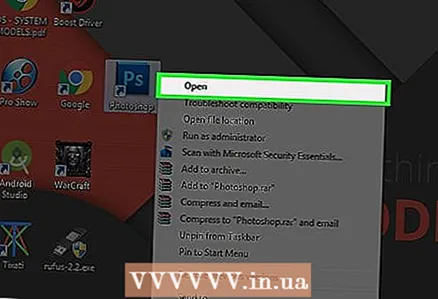 1 Ανοίξτε το Adobe Photoshop. Για να το κάνετε αυτό, κάντε κλικ στο μπλε εικονίδιο με τα γράμματα "Ps".
1 Ανοίξτε το Adobe Photoshop. Για να το κάνετε αυτό, κάντε κλικ στο μπλε εικονίδιο με τα γράμματα "Ps". 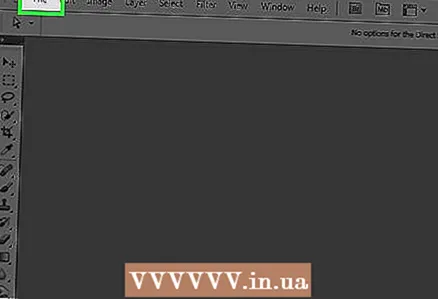 2 Κάντε κλικ στο Αρχείο. Αυτό το μενού βρίσκεται στην αριστερή πλευρά της γραμμής μενού στο επάνω μέρος της οθόνης.
2 Κάντε κλικ στο Αρχείο. Αυτό το μενού βρίσκεται στην αριστερή πλευρά της γραμμής μενού στο επάνω μέρος της οθόνης. 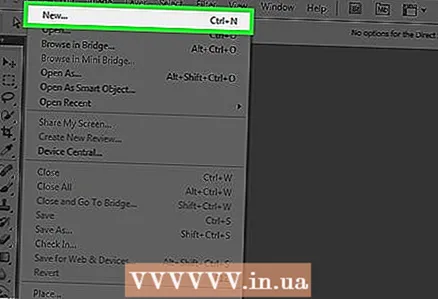 3 Κάντε κλικ στην επιλογή Δημιουργία. Είναι κοντά στην κορυφή του αναπτυσσόμενου μενού.
3 Κάντε κλικ στην επιλογή Δημιουργία. Είναι κοντά στην κορυφή του αναπτυσσόμενου μενού.  4 Κάντε κλικ στο μενού Περιεχόμενο φόντου. Βρίσκεται στη μέση του πλαισίου διαλόγου.
4 Κάντε κλικ στο μενού Περιεχόμενο φόντου. Βρίσκεται στη μέση του πλαισίου διαλόγου.  5 Επιλέξτε χρώμα φόντου. Κάντε κλικ σε μία από τις ακόλουθες επιλογές:
5 Επιλέξτε χρώμα φόντου. Κάντε κλικ σε μία από τις ακόλουθες επιλογές: - Διαφανής - φόντο χωρίς χρώμα.
- λευκό - λευκό φόντο.
- Χρώμα του φόντου - φόντο ενός από τα προκαθορισμένα χρώματα.
 6 Ονομάστε το αρχείο. Κάντε το στη γραμμή "Όνομα" στο επάνω μέρος του παραθύρου διαλόγου.
6 Ονομάστε το αρχείο. Κάντε το στη γραμμή "Όνομα" στο επάνω μέρος του παραθύρου διαλόγου.  7 Κάντε κλικ στο OK. Βρίσκεται στην επάνω δεξιά γωνία του παραθύρου διαλόγου.
7 Κάντε κλικ στο OK. Βρίσκεται στην επάνω δεξιά γωνία του παραθύρου διαλόγου.
Μέθοδος 2 από 4: Πώς να αλλάξετε το χρώμα του στρώματος φόντου
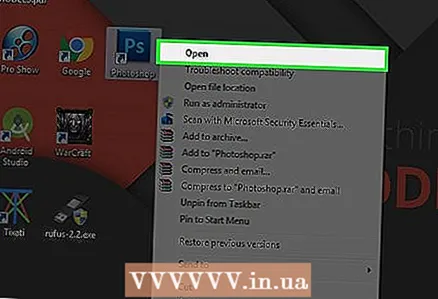 1 Ανοίξτε το Adobe Photoshop. Για να το κάνετε αυτό, κάντε κλικ στο μπλε εικονίδιο με τα γράμματα "Ps".
1 Ανοίξτε το Adobe Photoshop. Για να το κάνετε αυτό, κάντε κλικ στο μπλε εικονίδιο με τα γράμματα "Ps". 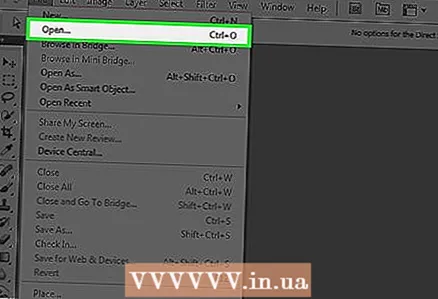 2 Ανοίξτε την εικόνα που θέλετε να επεξεργαστείτε. Για να το κάνετε αυτό, πατήστε CTRL + O (Windows) ή ⌘ + O (Mac OS X), επιλέξτε την εικόνα που θέλετε και, στη συνέχεια, κάντε κλικ στο Άνοιγμα στην κάτω δεξιά γωνία του παραθύρου διαλόγου.
2 Ανοίξτε την εικόνα που θέλετε να επεξεργαστείτε. Για να το κάνετε αυτό, πατήστε CTRL + O (Windows) ή ⌘ + O (Mac OS X), επιλέξτε την εικόνα που θέλετε και, στη συνέχεια, κάντε κλικ στο Άνοιγμα στην κάτω δεξιά γωνία του παραθύρου διαλόγου. 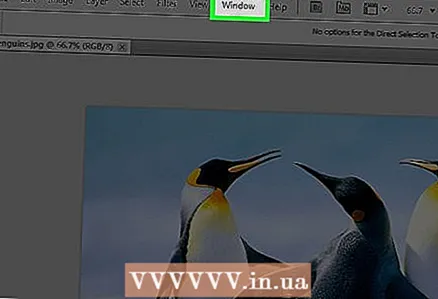 3 Κάντε κλικ στο παράθυρο. Αυτό το μενού βρίσκεται στη γραμμή μενού στο επάνω μέρος της οθόνης.
3 Κάντε κλικ στο παράθυρο. Αυτό το μενού βρίσκεται στη γραμμή μενού στο επάνω μέρος της οθόνης. 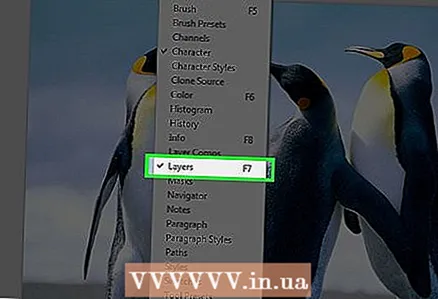 4 Κάντε κλικ στην επιλογή Επίπεδα. Ο πίνακας επιπέδων θα ανοίξει στην κάτω δεξιά γωνία του παραθύρου του Photoshop.
4 Κάντε κλικ στην επιλογή Επίπεδα. Ο πίνακας επιπέδων θα ανοίξει στην κάτω δεξιά γωνία του παραθύρου του Photoshop. 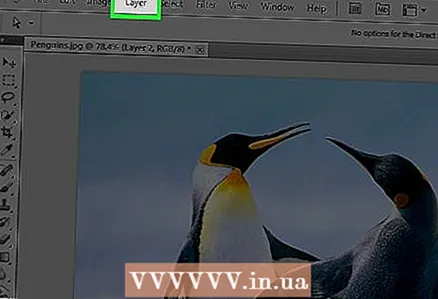 5 Κάντε κλικ στο επίπεδο. Αυτό το μενού βρίσκεται στη γραμμή μενού στο επάνω μέρος της οθόνης.
5 Κάντε κλικ στο επίπεδο. Αυτό το μενού βρίσκεται στη γραμμή μενού στο επάνω μέρος της οθόνης. 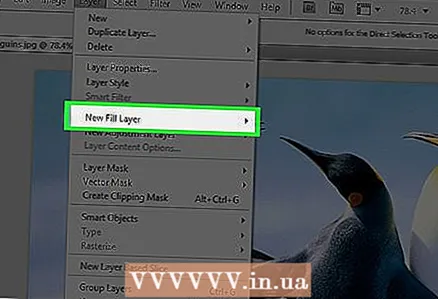 6 Κάντε κλικ στο Νέο επίπεδο συμπλήρωσης. Είναι κοντά στην κορυφή του μενού.
6 Κάντε κλικ στο Νέο επίπεδο συμπλήρωσης. Είναι κοντά στην κορυφή του μενού. 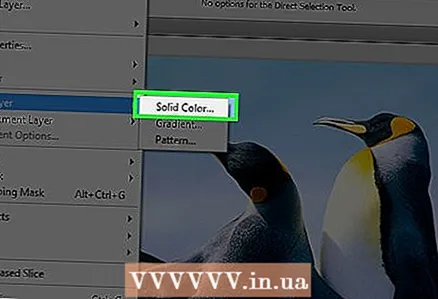 7 Κάντε κλικ στο Χρώμα.
7 Κάντε κλικ στο Χρώμα.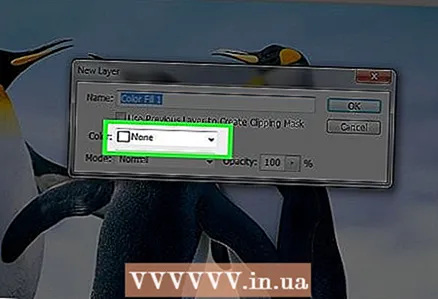 8 Ανοίξτε το μενού Χρώμα.
8 Ανοίξτε το μενού Χρώμα. 9 Κάντε κλικ σε ένα χρώμα. Επιλέξτε ένα χρώμα για το φόντο.
9 Κάντε κλικ σε ένα χρώμα. Επιλέξτε ένα χρώμα για το φόντο. 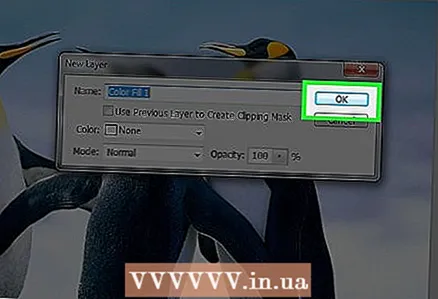 10 Κάντε κλικ στο OK.
10 Κάντε κλικ στο OK. 11 Βελτιώστε το χρώμα του φόντου. Χρησιμοποιήστε το εργαλείο Eyedropper για να επιλέξετε τη σκιά που θέλετε.
11 Βελτιώστε το χρώμα του φόντου. Χρησιμοποιήστε το εργαλείο Eyedropper για να επιλέξετε τη σκιά που θέλετε.  12 Κάντε κλικ στο OK.
12 Κάντε κλικ στο OK. 13 Κάντε κλικ και κρατήστε πατημένο το νέο επίπεδο. Κάντε το στον πίνακα επιπέδων στην κάτω δεξιά γωνία του παραθύρου.
13 Κάντε κλικ και κρατήστε πατημένο το νέο επίπεδο. Κάντε το στον πίνακα επιπέδων στην κάτω δεξιά γωνία του παραθύρου.  14 Σύρετε ένα νέο επίπεδο και τοποθετήστε το πάνω από το επίπεδο "Background".
14 Σύρετε ένα νέο επίπεδο και τοποθετήστε το πάνω από το επίπεδο "Background".- Εάν το νέο επίπεδο δεν είναι ήδη επιλεγμένο, κάντε κλικ σε αυτό.
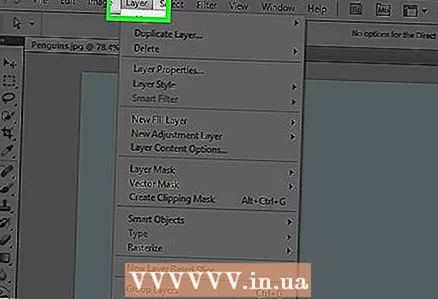 15 Κάντε κλικ στο επίπεδο. Αυτό το μενού βρίσκεται στη γραμμή μενού στο επάνω μέρος της οθόνης.
15 Κάντε κλικ στο επίπεδο. Αυτό το μενού βρίσκεται στη γραμμή μενού στο επάνω μέρος της οθόνης. 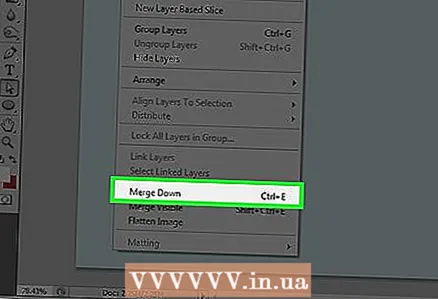 16 Κάντε κύλιση προς τα κάτω και κάντε κλικ στην επιλογή Συγχώνευση επιπέδων. Είναι κοντά στο κάτω μέρος του μενού Layer.
16 Κάντε κύλιση προς τα κάτω και κάντε κλικ στην επιλογή Συγχώνευση επιπέδων. Είναι κοντά στο κάτω μέρος του μενού Layer. - Το στρώμα φόντου θα βαφτεί στο επιλεγμένο χρώμα.
Μέθοδος 3 από 4: Πώς να αλλάξετε το χρώμα φόντου του Photoshop Stage
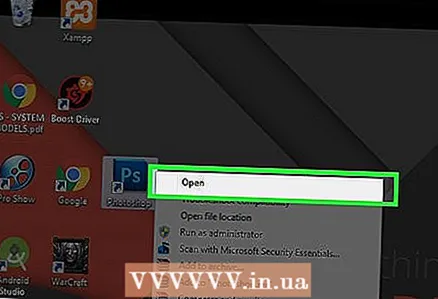 1 Ανοίξτε το Adobe Photoshop. Για να το κάνετε αυτό, κάντε κλικ στο μπλε εικονίδιο με τα γράμματα "Ps".
1 Ανοίξτε το Adobe Photoshop. Για να το κάνετε αυτό, κάντε κλικ στο μπλε εικονίδιο με τα γράμματα "Ps". 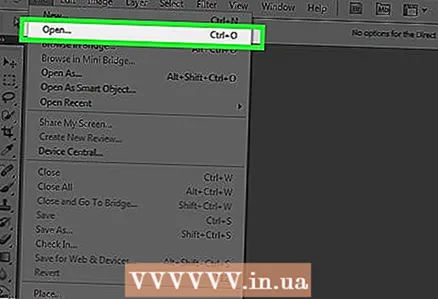 2 Ανοίξτε την εικόνα που θέλετε να επεξεργαστείτε. Για να το κάνετε αυτό, πατήστε CTRL + O (Windows) ή ⌘ + O (Mac OS X), επιλέξτε την εικόνα που θέλετε και, στη συνέχεια, κάντε κλικ στο Άνοιγμα στην κάτω δεξιά γωνία του παραθύρου διαλόγου.
2 Ανοίξτε την εικόνα που θέλετε να επεξεργαστείτε. Για να το κάνετε αυτό, πατήστε CTRL + O (Windows) ή ⌘ + O (Mac OS X), επιλέξτε την εικόνα που θέλετε και, στη συνέχεια, κάντε κλικ στο Άνοιγμα στην κάτω δεξιά γωνία του παραθύρου διαλόγου. 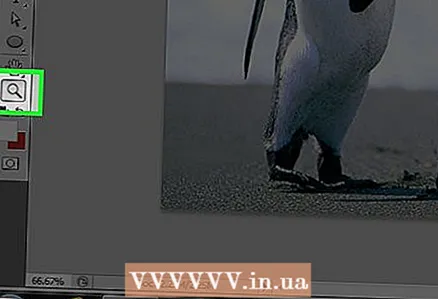 3 Κάντε δεξί κλικ (Windows) ή Control-hold και αριστερό κλικ (Mac OS X) στο χώρο εργασίας. Αυτό είναι ένα σκοτεινό πλαίσιο γύρω από την εικόνα στο παράθυρο του Photoshop.
3 Κάντε δεξί κλικ (Windows) ή Control-hold και αριστερό κλικ (Mac OS X) στο χώρο εργασίας. Αυτό είναι ένα σκοτεινό πλαίσιο γύρω από την εικόνα στο παράθυρο του Photoshop. - Σως χρειαστεί να κάνετε σμίκρυνση για να δείτε τον χώρο εργασίας. Για να το κάνετε αυτό, πατήστε CTRL + - (Windows) ή ⌘ + - (Mac OS X).
 4 Επιλέξτε ένα χρώμα. Εάν δεν σας αρέσουν τα κύρια χρώματα, κάντε κλικ στην επιλογή Επιλογή διαφορετικού χρώματος, επιλέξτε ένα χρώμα και κάντε κλικ στο κουμπί OK.
4 Επιλέξτε ένα χρώμα. Εάν δεν σας αρέσουν τα κύρια χρώματα, κάντε κλικ στην επιλογή Επιλογή διαφορετικού χρώματος, επιλέξτε ένα χρώμα και κάντε κλικ στο κουμπί OK.
Μέθοδος 4 από 4: Πώς να αλλάξετε το χρώμα φόντου μιας εικόνας
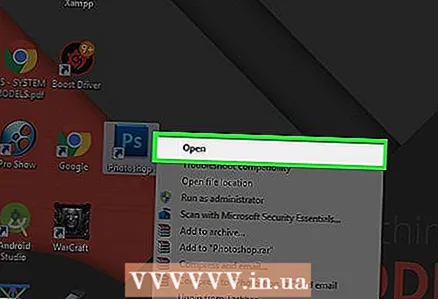 1 Ανοίξτε το Adobe Photoshop. Για να το κάνετε αυτό, κάντε κλικ στο μπλε εικονίδιο με τα γράμματα "Ps".
1 Ανοίξτε το Adobe Photoshop. Για να το κάνετε αυτό, κάντε κλικ στο μπλε εικονίδιο με τα γράμματα "Ps". 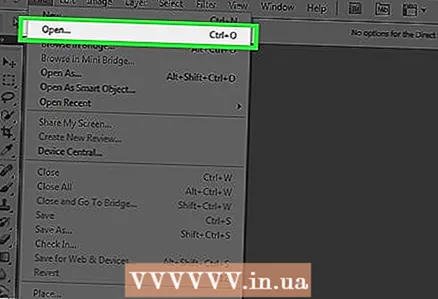 2 Ανοίξτε την εικόνα που θέλετε να επεξεργαστείτε. Για να το κάνετε αυτό, πατήστε CTRL + O (Windows) ή ⌘ + O (Mac OS X), επιλέξτε την εικόνα που θέλετε και, στη συνέχεια, κάντε κλικ στο Άνοιγμα στην κάτω δεξιά γωνία του παραθύρου διαλόγου.
2 Ανοίξτε την εικόνα που θέλετε να επεξεργαστείτε. Για να το κάνετε αυτό, πατήστε CTRL + O (Windows) ή ⌘ + O (Mac OS X), επιλέξτε την εικόνα που θέλετε και, στη συνέχεια, κάντε κλικ στο Άνοιγμα στην κάτω δεξιά γωνία του παραθύρου διαλόγου. 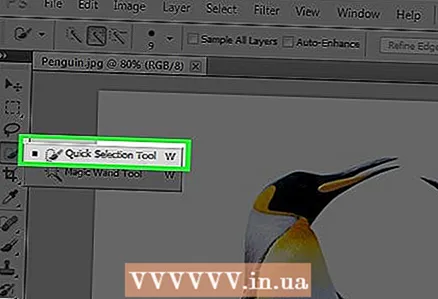 3 Πάρτε το εργαλείο γρήγορης επιλογής. Το εικονίδιο του μοιάζει με ένα πινέλο με έναν διακεκομμένο κύκλο στο τέλος.
3 Πάρτε το εργαλείο γρήγορης επιλογής. Το εικονίδιο του μοιάζει με ένα πινέλο με έναν διακεκομμένο κύκλο στο τέλος. - Αν δείτε ένα εργαλείο που μοιάζει με μαγικό ραβδί, κάντε κλικ και κρατήστε το πατημένο. Θα ανοίξει μια λίστα με όργανα. επιλέξτε το εργαλείο "Γρήγορη επιλογή" σε αυτό.
 4 Τοποθετήστε τον κέρσορα στο επάνω μέρος της εικόνας που βρίσκεται στο πρώτο πλάνο της εικόνας. Κρατήστε πατημένο το αριστερό κουμπί του ποντικιού και σύρετε τον κέρσορα κατά μήκος των περιγραμμάτων της εικόνας σε πρώτο πλάνο.
4 Τοποθετήστε τον κέρσορα στο επάνω μέρος της εικόνας που βρίσκεται στο πρώτο πλάνο της εικόνας. Κρατήστε πατημένο το αριστερό κουμπί του ποντικιού και σύρετε τον κέρσορα κατά μήκος των περιγραμμάτων της εικόνας σε πρώτο πλάνο. - Εάν η εικόνα περιλαμβάνει πολλά αντικείμενα (για παράδειγμα, μια ομάδα ατόμων), κυκλώστε κάθε αντικείμενο, αντί να προσπαθήσετε να το κάνετε με όλα τα αντικείμενα ταυτόχρονα.
- Όταν εντοπίσετε ένα αντικείμενο, κάντε κλικ στο κάτω μέρος του για να συνεχίσετε και να περιγράψετε το επόμενο αντικείμενο.
- Ανιχνεύστε την εικόνα σε πρώτο πλάνο έως ότου εμφανιστεί μια διακεκομμένη γραμμή γύρω της.
- Εάν το εργαλείο γρήγορης επιλογής έχει καταγράψει μια περιοχή έξω από την εικόνα, κάντε κλικ στο εργαλείο Αφαίρεση από επιλογή στην επάνω αριστερή γωνία του παραθύρου. Το εικονίδιο για αυτό το εργαλείο είναι παρόμοιο με το εργαλείο Γρήγορης Επιλογής, αλλά έχει ένα σύμβολο μείον (-) δίπλα του.
 5 Κάντε κλικ στο Refine Edge. Είναι κοντά στην κορυφή του παραθύρου.
5 Κάντε κλικ στο Refine Edge. Είναι κοντά στην κορυφή του παραθύρου. 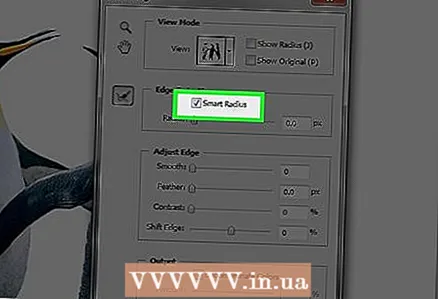 6 Επιλέξτε το πλαίσιο ελέγχου Smart Radius. Βρίσκεται στην ενότητα Ανίχνευση άκρων του παραθύρου διαλόγου.
6 Επιλέξτε το πλαίσιο ελέγχου Smart Radius. Βρίσκεται στην ενότητα Ανίχνευση άκρων του παραθύρου διαλόγου. 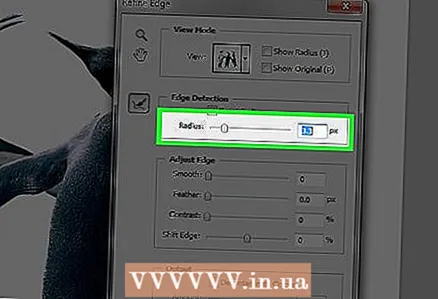 7 Μετακινήστε το ρυθμιστικό στην ενότητα Ανίχνευση άκρων προς τα αριστερά ή τα δεξιά. Παρατηρήστε πώς αυτό αντανακλάται στην εικόνα.
7 Μετακινήστε το ρυθμιστικό στην ενότητα Ανίχνευση άκρων προς τα αριστερά ή τα δεξιά. Παρατηρήστε πώς αυτό αντανακλάται στην εικόνα. - Όταν ολοκληρώσετε τη βελτίωση των άκρων, κάντε κλικ στο OK.
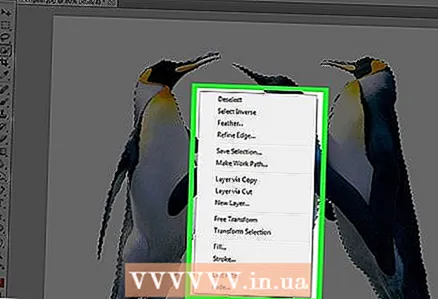 8 Κάντε δεξί κλικ (Windows) ή Control-click (Mac OS X) στο φόντο της εικόνας. Θα ανοίξει ένα μενού.
8 Κάντε δεξί κλικ (Windows) ή Control-click (Mac OS X) στο φόντο της εικόνας. Θα ανοίξει ένα μενού. 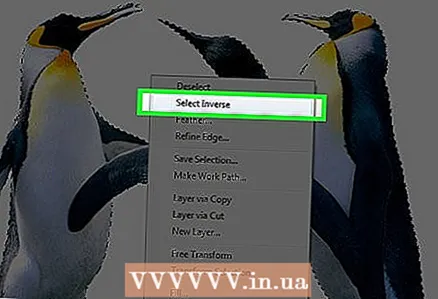 9 Κάντε κλικ στην επιλογή Αντιστροφή επιλογής. Είναι κοντά στην κορυφή του μενού.
9 Κάντε κλικ στην επιλογή Αντιστροφή επιλογής. Είναι κοντά στην κορυφή του μενού. 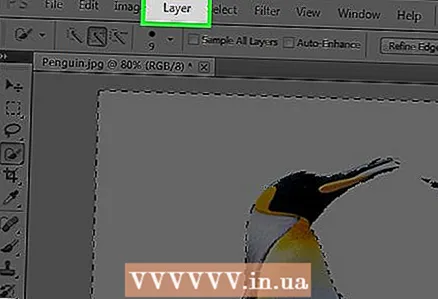 10 Κάντε κλικ στο επίπεδο. Βρίσκεται στη γραμμή μενού στο επάνω μέρος της οθόνης.
10 Κάντε κλικ στο επίπεδο. Βρίσκεται στη γραμμή μενού στο επάνω μέρος της οθόνης. 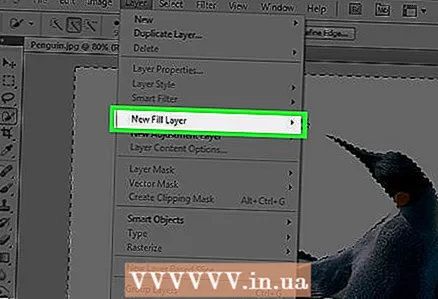 11 Κάντε κλικ στο Νέο επίπεδο συμπλήρωσης. Είναι κοντά στην κορυφή του μενού.
11 Κάντε κλικ στο Νέο επίπεδο συμπλήρωσης. Είναι κοντά στην κορυφή του μενού.  12 Κάντε κλικ στην επιλογή Χρώμα.
12 Κάντε κλικ στην επιλογή Χρώμα.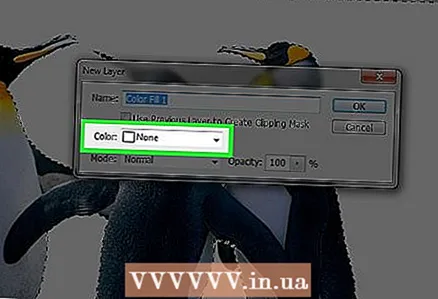 13 Ανοίξτε το μενού Χρώμα.
13 Ανοίξτε το μενού Χρώμα.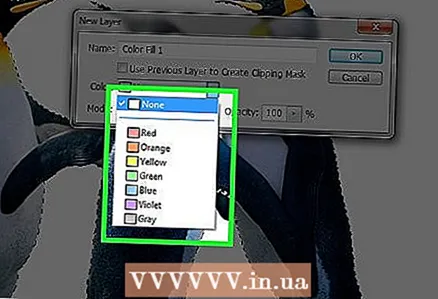 14 Κάντε κλικ σε ένα χρώμα. Επιλέξτε ένα χρώμα για το φόντο.
14 Κάντε κλικ σε ένα χρώμα. Επιλέξτε ένα χρώμα για το φόντο. 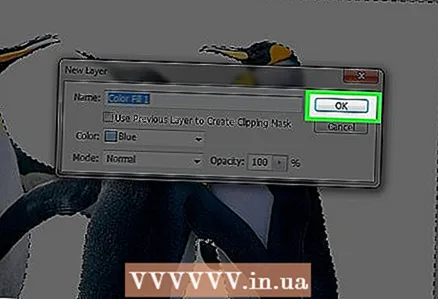 15 Κάντε κλικ στο OK.
15 Κάντε κλικ στο OK. 16 Βελτιώστε το χρώμα του φόντου. Χρησιμοποιήστε το εργαλείο Eyedropper για να επιλέξετε τη σκιά που θέλετε.
16 Βελτιώστε το χρώμα του φόντου. Χρησιμοποιήστε το εργαλείο Eyedropper για να επιλέξετε τη σκιά που θέλετε.  17 Κάντε κλικ στο OK.
17 Κάντε κλικ στο OK.- Κάντε κλικ στην επιλογή Αρχείο στη γραμμή μενού και, στη συνέχεια, επιλέξτε Αποθήκευση ή Αποθήκευση ως για να αποθηκεύσετε τις αλλαγές σας.



